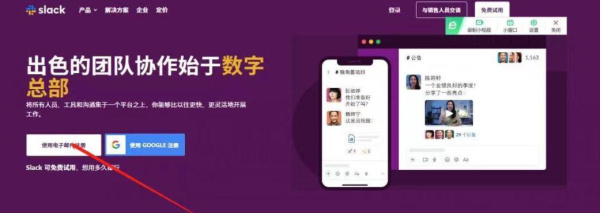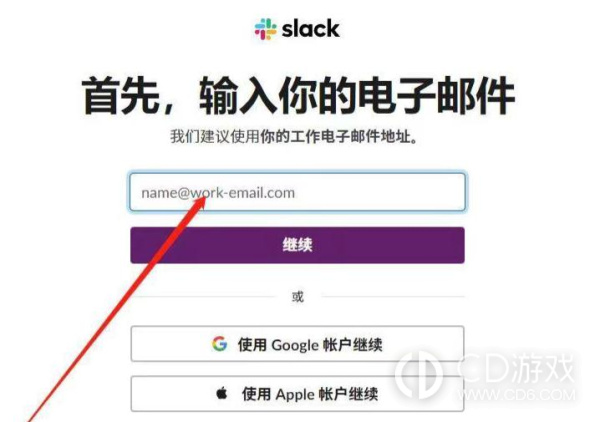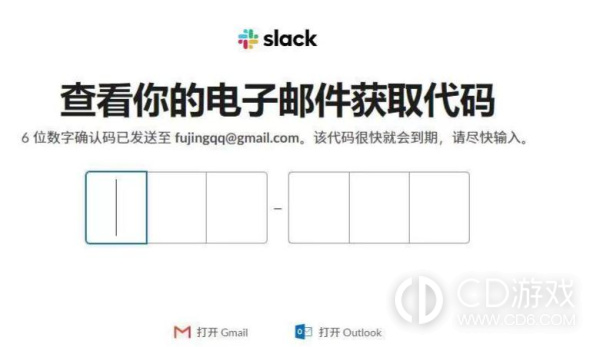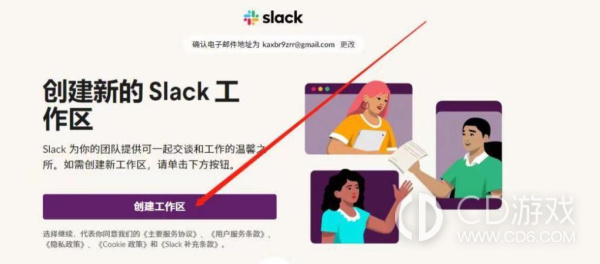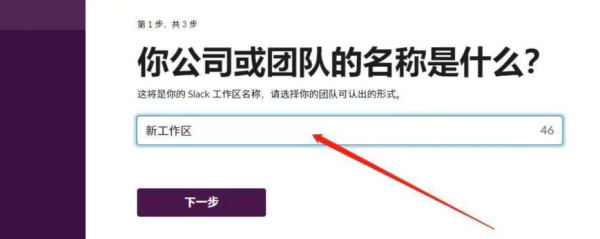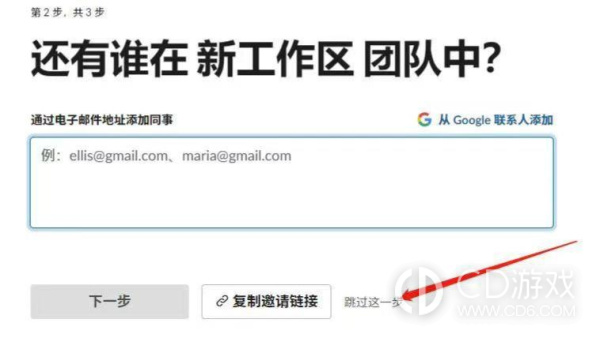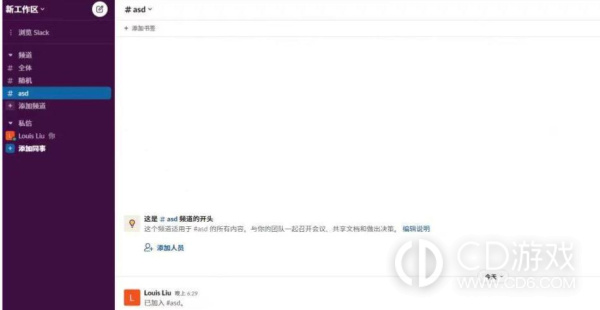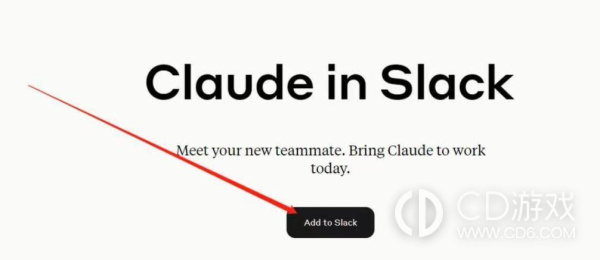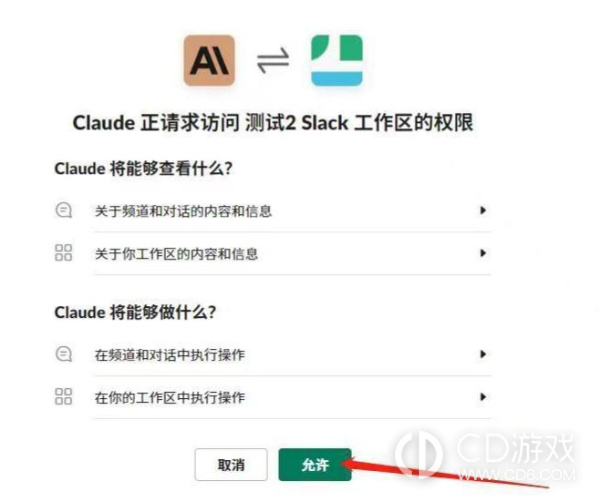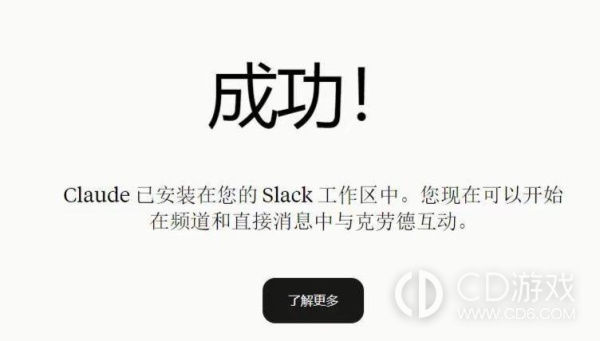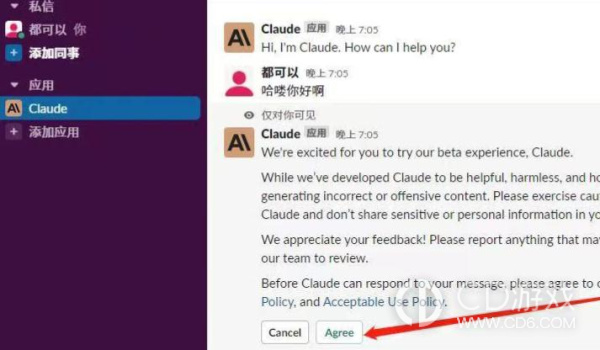Claude安装方法介绍
Claude每个版本更新后都会带来更多内容,而这也会产生很多问题,其中Claude安装方法介绍内容可能不少网友还不太了解,这样游戏进度就可能落后别人了,那么怎么办呢?请看一看CD游戏小编下面整理的内容吧!
Claude安装方法介绍
玩家需要使用较为复杂的步骤才能注册Claude的账号并完成下载,可以按照以下步骤进行:
第一步:打开Slack官网
Slack官网网址:点击进入
第二步:点使用电子邮箱注册进入下面界面,然后输入你自己的邮箱,不能用QQ邮箱或者网易邮箱,如果有谷歌账户的话直接点下面的谷歌账户继续,挺省事。
第三步:点继续,去自己的邮箱里面收验证码,把验证码填进去,进入下面这个界面:
第四步:点创建工作区。随便取个名字,无所谓,点下一步。
第五步:填邮箱的环节不用管,直接点跳过。
第六步:到项目名字这一步,随便填。
到下面这个界面就算是slack注册成功了,但是并不能直接用,接着往下看:
第七步:打开 Claude官网。
Claude官网网址:点击进入
第八步:点添加到slack,再点同意授权,claude就被安装到slack里面了。这一步如果出现403错误,说明不支持你的slack账号,你需要回到第一步,换个邮箱(最好是谷歌邮箱)。另外也可以试试挂加速,加速到日本IP或美国IP有可能成功。
如果安装成功,就会出现这个界面:
第九步:回到你的slack界面刷新下,就能看到如下图标:
第十步:点这个claude图标,跟他随便说句话,然后点agree就能正常运行了。
写到这里,Claude安装方法介绍相关的内容就基本写完了,希望以上内容对你能有所启发。但游戏有很多玩法,选择让自己开心、愉快的玩法也是很好的选择。
-
2023-04-17 魏虎娃
-
2024-05-18 魏虎娃
-
2024-05-18 魏虎娃
-
2024-05-17 魏虎娃
-
2024-05-17 魏虎娃
-
2024-05-16 魏虎娃
-
 《青橙日记》app备份在哪里查看
《青橙日记》app备份在哪里查看
2024-05-16
-
 《win10》此电脑图标不见了怎么办
《win10》此电脑图标不见了怎么办
2024-05-15
-
 《喜云》app怎么设计跃层
《喜云》app怎么设计跃层
2024-05-15
-
 《win7》怎么修改文件访问权限
《win7》怎么修改文件访问权限
2024-05-14